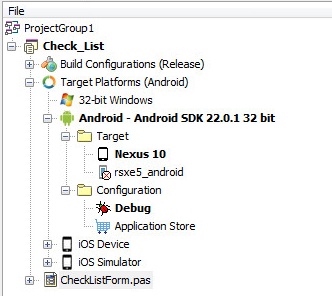Hinzufügen von Android-SDKs
Nach oben zu Schritte bei der Entwicklung von geräteübergreifenden Anwendungen
Nach oben zu Mobile Android-Anwendungsentwicklung
Ein SDK (Software Development Kit) stellt eine Reihe von Dateien bereit, die zum Erstellen von Anwendungen für eine Zielplattform verwendet werden. Wenn Sie Anwendungen für Android entwickeln, müssen das Android SDK und Android NDK auf dem Entwicklungssystem vorhanden sein, und der SDK-Manager muss auf beide zugreifen können.
Während der Installation von Produkt stellt das Installationsprogramm eine Option zur Installation der empfohlenen Versionen des SDK und NDK für Android bereit. Wenn Sie diese empfohlenen Versionen bei der Produktinstallation installieren, erkennt der SDK-Manager, dass sie vorhanden sind, und legt die Standardpfade und Speicherorte für Sie, wie im folgenden Screenshot gezeigt, fest:
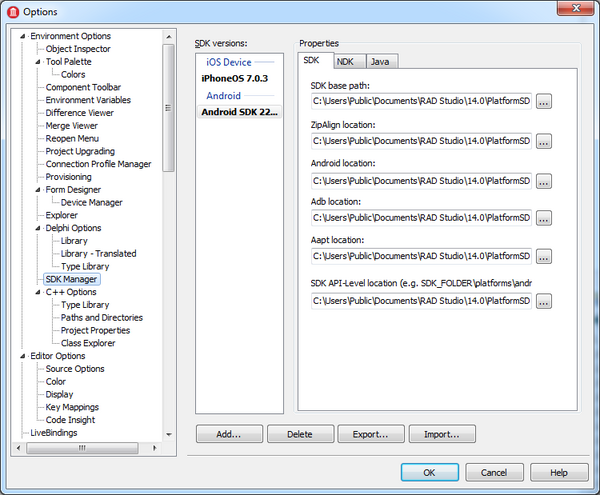
Wenn die empfohlenen Versionen des Android SDK und NDK per Vorgabe installiert werden, müssen Sie kein Android SDK hinzufügen, weil der Standardspeicherort dem SDK-Manager bekannt ist, und daher die Bibliotheken automatisch erkannt werden.
Wenn Sie das Android SDK und NDK selbst installieren möchten (insbesondere, wenn sie an einem anderen Speicherort sind) oder wenn Sie eine vorhandene Installation des Android SDK und NDK verwenden möchten, dann müssen Sie Ihr Android SDK dem SDK-Manager von RAD Studio hinzufügen. Wenn Sie das SDK oder NDK für Android nicht installiert haben und sie selbst installieren möchten, finden Sie unter Installieren der Android-Entwicklungstools weitere Informationen.
- Achtung: Versionen der Android SDK- und NDK-Bibliotheken, die von den mit RAD Studio installierten Versionen abweichen, arbeiten möglicherweise nicht wie erwartet.
Hinzufügen eines Android SDK zu RAD Studio
- Wählen Sie Tools > Optionen > Umgebungsoptionen > SDK-Manager.
- Klicken Sie auf die Schaltfläche Hinzufügen.
- Wählen Sie im Dialogfeld Neues SDK hinzufügen in der Dropdown-Liste Plattform auswählen die Plattform Android aus.
- RAD Studio erkennt die auf dem System installierten Android-SDKs und füllt die Dropdown-Liste SDK-Version auswählen für Sie aus.
- Wählen Sie aus der Dropdown-Liste SDK-Version auswählen ein SDK aus. Einzelheiten und Informationen zur Fehlerbehebung finden Sie unter SDK-Manager.
- Aktivieren Sie die Option Ausgewähltes SDK aktivieren, wenn das neue SDK als Standard-SDK für Android verwendet werden soll.
- Klicken Sie auf OK, um fortzufahren. Der Experte Neues Android SDK erstellen wird geöffnet.
- Geben Sie auf der ersten Seite des Experten im Feld Android NDK-Basispfad den Pfad für den NDK-Installationsordner an, und klicken Sie auf Weiter.
- Auf der nächsten Seite warten Sie, bis RAD Studio die Pfade der erforderlichen Tools automatisch erkannt hat, und dann klicken Sie auf Fertig stellen.
Ihre Android SDK-Version wird nun im SDK-Manager aufgeführt:
Die Android SDK-Version sollte nun in der Android-Zielplattform in der Projektverwaltung angezeigt werden: